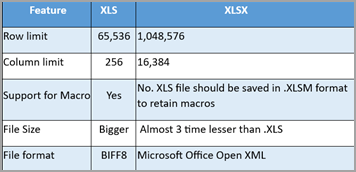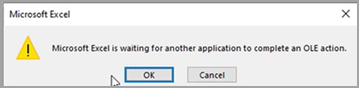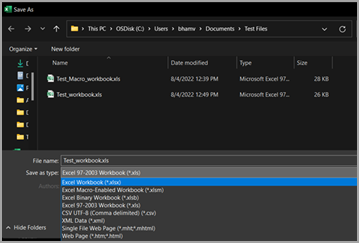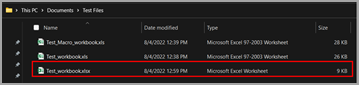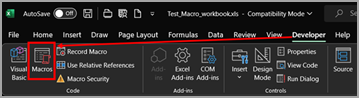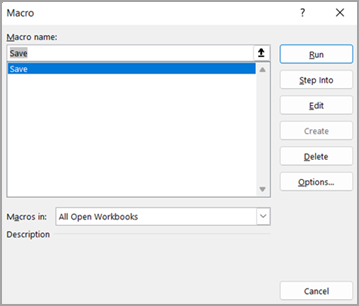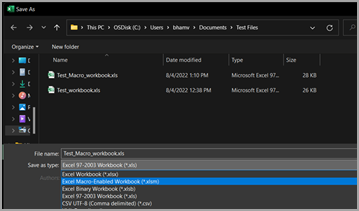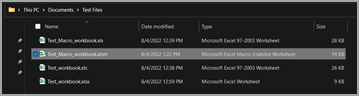Razlike između .xls .xlsx i .xlsm
Ispod tabele nam pruža neke osnovne razlike između .xls .xlsx i .xlsm.
Problemi rešeni prilikom konvertovanja formata datoteke .xls u .xlsx ili .xlsm
Ako imate bilo koji od simptoma ispod, pratite dolenavedene korake da biste konvertovali datoteke iz programa .xls u .xlsx i ako radne sveske(.xls) sadrže makroe, možete ih konvertovati u .xlsm.
-
Sporost prilikom otvaranja radnih svezaka sa .xls proširenja (3. problem)
-
Veća veličina datoteke sa .xls oznakom tipa datoteke (3. problem)
-
Ako koristite makroe .xls i dobijate OLE grešku kao na dolenavedenom snimku ekrana (4. problem)
Napomena: Uverite se da imate kopiju ili rezervnu kopiju originalnih datoteka pre nego što pratite dolenavedene korake. Nakon konverzije, proverite sadržaj ili raspored za sve promene u konvertovanim datotekama.
Koraci za konvertovanje u .xls datoteke u .xlsx
-
Da biste potvrdili da li su datoteke .xls formatu, primetićete da je tip datoteke Microsoft Excel 97 – 2003 radni list u programu Explorer.
-
Otvorite radnu svesku > idite na karticu Datoteka> Sačuvaj kao > Potraži – koja će otvoriti dolenavedeni prozor. Uverite se da ste na pravoj putanji da biste sačuvali radnu svesku > Odaberite Excel radnu svesku (*.xlsx) u okviru stavke Sačuvaj kao tip > Izaberite stavku Sačuvaj.
-
Zatvorite i ponovo otvorite sačuvanu radnu svesku (.xlsx) da bi se promene primenile. Konvertovanu radnu svesku videćete u istoj fascikli u kojoj je tip Microsoft Excel radni list, kao što je prikazano ispod:
Napomena: Takođe možete primetiti da je veličina datoteke smanjena skoro 3 puta u .XLS datoteke.
Koraci za proveru da li .xls radne sveske sadrže makroe
-
Prvo moramo da proverimo da li datoteke .xls koje pokušavamo da konvertujete imaju makroe. Da biste to potvrdili, pratite dolenavedene korake.Otvorite .xls radnoj svesci > projektant > dugme Izbor makroa kao što je prikazano ispod
-
Otvara dijalog kao što je prikazano ispod. Ako postoje makroi, imena će biti navedena u ovom prozoru. Ovde komanda Sačuvaj predstavlja makro koji je prisutan u radnoj svesci.
Steps to convert .xls (macros workbooks) to .xlsm
-
Otvorite identifikovanu radnu .xls koja sadrži makroe.
-
Pomerite se do stavke Datoteka > Sačuvaj kao > Pregledaj – koja će otvoriti dolenavedeni prozor. Uverite se da se nalazite na pravoj putanji da biste sačuvali radnu svesku > izaberite excel Macro-Enabled radnu svesku (*.xlsm) kao što je prikazano ispod i izaberite stavku Sačuvaj.
-
Nova radna sveska sa istim imenom datoteke sa oznakom tipa datoteke .xlsm biće dostupna kao što je prikazano ispod:
-
Zatvorite radnu svesku da bi promene efekta imale efekte. Ponovo otvorite i proverite da li makroi rade kao što je očekivano.
Dodatne informacije iz Microsoft članaka
Čuvanje radne sveske u drugom formatu datoteke (microsoft.com)
Excel oblikovanje i funkcije koje se ne prenose u druge formate datoteka (microsoft.com)